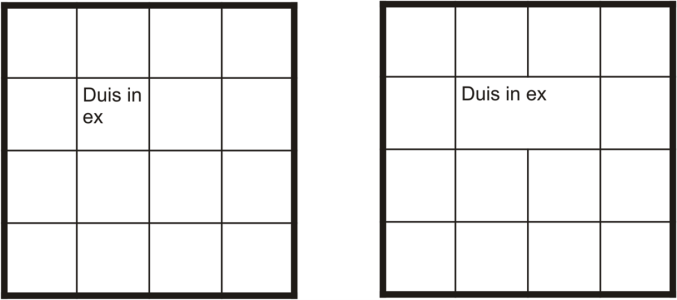
透過合併相鄰儲存格、列和欄,您可以變更表格的設定方式。如果您合併表格儲存格,則左上方儲存格的格式將套用至所有合併的儲存格。但是,您可以取消合併之前合併的儲存格。
您可以透過合併相鄰表格儲存格 (右) 來變更表格的外觀 (左)。
表格底部的兩個儲存格 (左) 已經合併成單一儲存格 (右)。
您還可以分割表格儲存格、列或欄。分割可讓您建立新儲存格、列或欄,而不會變更表格的大小。
您可以透過分割表格儲存格 (右) 來在表格 (左) 中插入其他列。
| 合併表格儲存格 |
|
| 1 . | 選取要合併的儲存格。 |
| 您必須選取相鄰的儲存格。 |
| 2 . | 按一下「表格」 |
| 取消合併表格儲存格 |
|
| 1 . | 選取您想要取消合併的儲存格。 |
| 2 . | 按一下「表格」 |
| 分割表格儲存格、列或欄 |
|
| 1 . | 按一下「表格」工具 |
| 2 . | 選取您要分割的儲存格、列或欄。 |
| 3 . | 執行下表中的任一工作。 |
|
按一下「表格」
|
|
|
按一下「表格」
|
CorelDRAW Graphics Suite 2019 完整版中提供「說明」中記載的功能。部分功能可能未在此產品版本中提供。